“分组”窗格
设计报告服务报表时,“分组”窗格显示当前所选 Tablix 数据区域的行组和列组。 “分组”窗格对“图表”或“仪表”数据区域不可用。 “分组”窗格由“行组”窗格和“列组”窗格组成。 “分组”窗格有两种模式:默认和高级。 默认模式显示行组和列组的动态成员的层次结构视图。 高级模式同时显示行组和列组的动态及静态成员。 组是来自数据区域显示的报表数据集中的一组命名的数据。 组被组织到包括静态和动态成员的层次结构中。 有关更多信息,请参阅了解组(报表生成器和 SSRS)。
 如果未显示“分组”窗格,请在“报表”菜单上选择“分组”。
如果未显示“分组”窗格,请在“报表”菜单上选择“分组”。
行组和列组区域中的单元可以是组的静态或动态成员。 静态成员每个组重复一次,并且通常包含标签或总计。 动态成员则每个组实例重复一次,并且通常包含组表达式的唯一值。 在行组区域或列组区域中选择 Tablix 单元时,将在“行组”或“列组”窗格中选择相应的组成员。 反之,如果在“分组”窗格中选择某些组,则将在设计图面上选择与相应组成员关联的相应单元。 有关 Tablix 行和列组区域的更多信息,请参阅 Tablix 数据区域(报表生成器和 SSRS)。
“分组”窗格支持以下模式:
默认。 使用默认模式可以添加、编辑或删除组。 通过从“报表数据”窗格中拖动字段并将它们插入组层次结构中,可以添加父组、子组和详细信息组。 若要添加相邻组,必须使用 “添加组” 快捷方式。 有关更多信息,请参阅在数据区域中添加或删除组(报表生成器和 SSRS)。
高级。 使用 “高级模式” 可以查看行组和列组的所有成员,以及为静态成员设置属性。 创建组或添加总计时,将自动设置用于控制 Tablix 数据区域如何在每个报表页上呈现行和列的属性。 若要手动调整这些属性,必须在 Tablix 成员上设置它们。 有关更多信息,请参阅控制 Tablix 数据区域在报表页面上的显示(报表生成器和 SSRS)。
默认模式
在默认模式中,“行组”窗格和“列组”窗格将显示所有父组、子组和相邻组的层次结构视图。 子组缩进显示在其父组下面。 相邻组以与其同级组相同的缩进程度显示。 下图显示一个 Tablix 数据区域,其中包含嵌套行组和嵌套及相邻的列组。
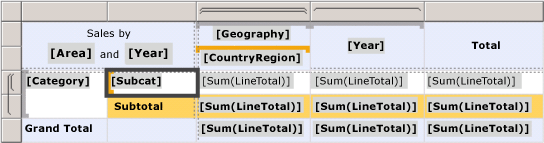
“分组”窗格显示相应的行组和列组。 在下图中,在“行组”窗格中选择基于子类别的组,并在 Tablix 数据区域中选择 [Subcat] 分组单元格:
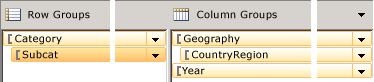
在“行组”窗格中,基于子类别的组是基于类别的组的子组。 在“列组”窗格中,国家/地区组是地理组的子组。 年组和国家/地区组是相邻组。
有关更多信息,请参阅 Tablix 数据区域单元格、行和列(报表生成器和 SSRS)。
高级模式
在高级模式中,可以查看组的所有静态和动态成员。 选择成员时,“属性”窗口将显示当前所选 “Tablix 成员” 的属性。
 要切换“高级模式”,请在“列组”窗格一侧右键单击向下键,然后选择“高级模式”。
要切换“高级模式”,请在“列组”窗格一侧右键单击向下键,然后选择“高级模式”。
在大多数情况下,在创建组或添加总计时,将自动设置用于控制静态和动态组行及组列的显示的属性。
若要编辑默认值,必须在“行组”或“列组”窗格中选择组成员,然后在“属性”窗口中更改属性值。 如果“属性”窗格不可见,请在“视图”菜单中选择“属性”,或按“F4”。 以下属性可用:
FixedData。 布尔值。 适用于外部行标题和列标题。 在诸如 HTML 这样的呈现器中,当垂直滚动时冻结行组区域,或在水平滚动时冻结列组区域。
HideIfNoRows。 布尔值。 仅适用于静态成员。 如果设置,“Hidden”和“ToggleItem”将被忽略。 如果 Tablix 数据区域不包含任何数据行,则隐藏该成员。
KeepTogether。
KeepWithGroup。 布尔值。 仅适用于静态行成员。 如果可能,则将此行与上一个或下一个同级动态成员一起显示(如果其未隐藏)。
RepeatOnNewPage。 布尔值。 仅适用于静态行成员,并且 KeepWithGroup 不为“无”。 如果可能,则在至少有一个由 KeepWithGroup 指定的动态成员实例的每一页上重复该静态行。
Hidden。 布尔值。 指示行或列最初是否应当隐藏。
ToggleItem。 字符串。 向其添加切换图像的文本框的名称。 该文本框必须在相同的组作用域或包含作用域中。
有关如何在 Tablix 数据区域上控制此行为的更多信息,请参阅控制 Tablix 数据区域在报表页面上的显示(报表生成器和 SSRS)。
并非每个静态成员都有对应于设计图面上的单元的标题。 在“分组”窗格中,以下约定指示静态成员是否没有标题:
静态 指示有标题单元的静态成员。
(静态) 指示没有标题单元的静态成员,称为隐藏静态。